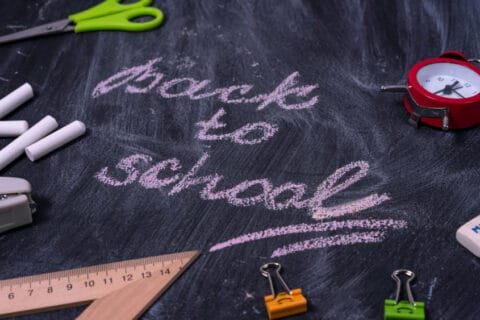Niezależnie od tego, do czego używamy Internetu, czy do pracy, zakupów, przeglądania mediów społecznościowych lub oglądania i słuchania streamingów, nasze wrażenia – dobre lub złe – zależą wyłącznie od przeglądarek internetowych.
A tych jest obecnie sporo. Od najbardziej popularnych, jak Google Chrome, Microsoft Edge i Mozilla Firefox po niszowe, jak Opera, Vivaldi, Brave, czy ToR. I jak zawsze, kiedy mamy dużo opcji do wyboru, pojawia się problem, ponieważ bogactwo rozwiązań, funkcji i opcji może być lekko przytłaczające. Tym bardziej, że każda z przeglądarek oferuje coś innego. Jedna dba o prywatność i bezpieczeństwo, inna zapewnia przyjazne wyszukiwanie, a jeszcze inna funkcje ułatwiające współpracę.
Dlatego HomoDigital przedstawia podręczne kompendium z opisem najważniejszych funkcji najbardziej popularnych przeglądarek.

Funkcje przeglądarek
Przeglądarki internetowe przyzwyczaiły nas do pewnego standardu: w górnej części okna mają połączony pasek adresu i wyszukiwania, a poniżej karty pozwalające otwierać i przeglądać strony internetowe. Wszystkie oferują też podstawowe funkcje, takie jak otwieranie zakładek i zapisywanie haseł, a także tryby przeglądania prywatnego (incognito), które pozwalają surfować w poczuciu względnej anonimowości. Znajdziemy w nich też zintegrowanego menedżera zadań umożliwiającego monitorowanie wydajności i wykorzystania zasobów na różnych kartach.
Mimo to przeglądarki znacząco się różnią. Na przykład, Chrome i Microsoft Edge obsługują technologię Google Cast, która pozwala przesyłać strony internetowe i aplikacje bezpośrednio do urządzenia Chromecast lub zgodnego telewizora. To coś, czego nie potrafi Firefox odpalony na komputerze stacjonarnym. Jednak wersja Firefoxa na Androida już tak, ponieważ wykorzystuje do tego framework Cast mobilnego systemu operacyjnego.
Kolekcje
Microsoft Edge kusi funkcją o nazwie Kolekcje, która pozwala zarządzać wieloma kartami, czyli grupować je, a następnie zapisywać, synchronizować i eksportować jako pojedynczy element. Chrome także ma własną funkcję grupowania kart, do której można uzyskać dostęp, klikając prawym przyciskiem myszy nagłówek karty i wybierając „Dodaj kartę do grupy„. Grupy można nazwać i oznaczyć kolorami. Jednak nie ma możliwości synchronizowania ich pomiędzy urządzeniami, jak w przypadku Edge. Z kolei Firefox w ogóle nie obsługuje grup, ale pozwala wybrać wiele kart po naciśnięciu przycisku Shift, a następnie wykonywać operacje na wszystkich zaznaczonych kartach.
Poprawa czytelności
Ciekawą funkcją przeglądarek jest tryb czytnika, który usuwa reklamy oraz inne elementy rozpraszające uwagę i wyświetla przejrzysty, łatwo przyswajalny tekst.
W Edge pasek narzędzi czytnika pozwala nie tylko dostosować wygląd tekstu, ale oferuje także funkcję czytania na głos. Ma również narzędzia dla osób doskonalących język angielski. W tym opcje podświetlania rzeczowników, czasowników i przymiotników oraz wyświetlania kontekstowych obrazków ilustrujących znaczenie niektórych słów.
W porównaniu z Edge czytnik Chrome wydaje się dość prosty. Nie jest nawet domyślnie dostępny – żeby go znaleźć, należy zagłębić się w ustawienia zaawansowane. A wtedy na pasku adresu pojawia się ikona książki, tak jak w Edge, którą wystarczy kliknąć, aby wyświetlić uproszczoną wersję witryny. Jednak jedyną dostępną opcją jest okno z czcionkami wyświetlane u góry strony.
Najlepszy czytnik ma bez wątpienia Firefox. Nie dość, że uruchamiany jest przez naciśniecie ikony znajdującej się w pasku adresu (lub przycisku F9), to oferuje elegancki, ruchomy pasek narzędzi łączący elementy sterujące czcionkami oraz przycisk zamiany tekstu na mowę z bezpłatną usługą Pocket. Ta z kolei umożliwia zapisywanie stron do późniejszego ich przejrzenia na dowolnym urządzeniu.
Bezpieczeństwo przeglądarek
Microsoft ma sporo za uszami, jeśli chodzi o bezpieczeństwo, ponieważ jego Internet Explorer był niesłychanie często hakowany. Jednak firma odrobiła lekcję i oparta na Chromium przeglądarka Edge działa w całości w piaskownicy (1). Usunięto z niej także stare, podatne na ataki technologie, takie jak ActiveX i obiekty pomocnicze. (I dlatego pierwsza wersja Edge nie obsługiwała nawet dodatków, co, na szczęście, uległo zmianie). Edge korzysta także z technologii SmartScreen, która analizuje strony internetowe i ostrzega przed podejrzanie wyglądającymi witrynami oraz pobieranymi plikami.
Chociaż Google Chrome nie jest tak bezpieczny jak Edge, to także uruchamia wszystkie przeglądarkowe procesy w piaskownicy i zawiera wbudowane ostrzeżenia przed podejrzanymi stronami. Chrom oferuje również funkcję ostrzegającą użytkownika przed witrynami phishingowymi, funkcję bezpiecznego DNS chroniącą przed przejściem do witryn uznanych na fałszywe (trzeba ją włączyć). Ponadto Chrom blokuje każdą próbę pobrania niezaufanego pliku.
Inną ciekawą funkcją Chrome jest wbudowana funkcja kontroli haseł, która ostrzega w przypadku logowania do witryny przy użyciu danych, o których wiadomo, że zostały zhakowane. Pozwala to użytkownikowi zmienić hasło, zanim ktoś inny dobierze się do jego konta. Tym bardziej, że Chrom oferuje także generator bardzo silnych haseł.
Firefox też ma wbudowaną funkcję sprawdzania haseł, ale informacje o ich wycieku nie pojawiają się bezpośrednio w przeglądarce. Można je sprawdzić na stronie ustawień programu oraz stronie Firefox Monitor. Firefox nie korzysta też z piaskownicy w takim stopniu, jak jego rywale. Mozilla opracowuje jednak nowy system piaskownicy, który jest na razie dostępny wyłącznie w systemach Linux i macOS. Należy jednak pamiętać, że w przeciwieństwie do Chrome i Edge, Firefox jest programem typu open-sourceowym, a to oznacza, że kontroluje go wiele osób szybko wyłapując wszelkie luki w zabezpieczeniach.

Prywatność
Jak wszyscy wiemy googlowy Chrome niezbyt dba o prywatność użytkowników. Właściwie jedyną funkcją zapewniającą jaką taką ochronę jest automatyczne przesyłanie do innych stron internetowych komunikatu „Nie śledź”. Ma on informować witrynę, że aktywność użytkownika nie powinna być monitorowana i rejestrowana. Jednak jest to tylko prośba i może zostać, po prostu, zignorowana. Przeglądarka ostrzega też, gdy witryna chce użyć kamery lub mikrofonu, albo uzyskać dostęp do informacji o lokalizacji.
Chrom oferuje oczywiście tryb incognito pozwalający utworzyć tymczasową sesję, której pliki cookie i historia są automatycznie kasowane po zamknięciu okna. W tym trybie można również opcjonalnie odrzucić wszystkie pliki cookie stron trzecich. Piszemy o tym tutaj.
Prywatność w Chromie można poprawić dodając do niego kilka wtyczek, np. Privacy Badgera, który zrobi to, czego nie robi sama przeglądarka.
Microsoft Edge oferuje trzypoziomową kontrolę prywatności. Na poziomie podstawowym blokuje wyłącznie najbardziej złośliwe technologie śledzenia. Na poziomie zrównoważonym blokuje również pliki cookie z nieodwiedzanych witryn ograniczając prawdopodobieństwo szpiegowania przez hakerów i agresywne reklamy. Poziom ścisły blokuje prawie wszystkie pliki cookie, chociaż Microsoft ostrzega, że może to powodować problemy z wyświetlaniem niektórych witryn. Można użyć go, na przykład, w oknach InPrivate będących odpowiednikiem trybu incognito w Chrome.
Podobnie jak Chrome, Edge domyślnie wysyła żądania „Nie śledź” i wyświetla komunikaty, jeśli witryna poprosi o dostęp do lokalizacji, kamery lub mikrofonu.
Firefox jest tytanem dbałości o prywatność, ponieważ przeglądarka została stworzona właśnie w tym celu. Jest nie tylko domyślnie instalowany z żądaniami „Nie śledź”, ale ma własne standardowe i ścisłe ustawienia prywatności. Działają one podobnie jak Edge. Jednak w Firefoxie już ustawienia Standard domyślnie blokują narzędzia śledzenia mediów społecznościowych, a także skrypty próbujące identyfikować użytkownika za pomocą informacji technicznych, takich jak konfiguracja komputera.
Ponadto Mozilla pracuje usilnie nad tak zwanymi „superplikami cookie”, co poważnie przemawia na jej korzyść.
Rozszerzenia przeglądarek
Rozszerzenia i dodatki pozwalają uzupełnić funkcje przeglądarki o te, które uznajemy za niezbędne. Np. blokowanie trackerów i reklam, zarządzanie kartami, czy robienie notatek.
Tu najlepszy wydaje się Chrom z około 200 000 rozszerzeniami, które można bezpłatnie pobrać z Chrome Web Store. Wiele z nich zostało stworzonych przez Google. Są więc nie tylko bezpieczne i mogą udostępnić w przeglądarce takie narzędzia, jak Dysk Google, Hangouts, czy Tłumacz.
Z innymi należy jednak uważać. Rozszerzenia pochodzące od nieznanych autorów mogą wykradać dane, przekierować użytkownika do niebezpiecznych witryn lub, w najlepszym wypadku, wyświetlać niepożądane reklamy.
Firefox nie podaje, ile rozszerzeń jest dostępnych w Firefox Add-Ons, ale jest ich sporo. Z grubsza: tysiące. I jeśli istnieje popularne rozszerzenie dla Chrome, to z dużym prawdopodobieństwem istnieje jego odpowiednik dla Firefoksa.
Microsoft Edge to najnowsza z trzech przeglądarek i pierwotnie w ogóle nie obsługiwała rozszerzeń. Obecnie jednak Microsoft ma już dobrze prosperujący sklep Edge Extensions. Nie jest to zaskakujące, ponieważ najnowsze wersje Edge korzystają z tego samego silnika, co Chrome (Chromium) i dlatego mogą korzystać również z rozszerzeń zaprojektowanych dla przeglądarki Google.
Urządzenia mobilne
Chrome jest nie tylko najpopularniejszą przeglądarką na komputerach stacjonarnych, ale także domyślną przeglądarką na Androida. Oczywiście nie jest to dokładnie ta sama aplikacja, ponieważ została zoptymalizowana pod kątem mniejszych ekranów i obsługi dotykowej. Jednak wykorzystuje identyczną technologię i dlatego na telefonie lub tablecie z Androidem wszystkie zakładki, hasła oraz informacje oraz preferencje są szybko synchronizowane.
Chrome można też zainstalować na urządzeniach z systemem iOS. A od wersji iOS 14 można ustawić go jako przeglądarkę domyślną. Dużym ograniczeniem Chrome na urządzeniach mobilnych jest brak obsługi rozszerzeń.
Podobnie jest z Microsoft Edge. Mobilne wersje przeglądarki dostępne dla systemów Android i iOS synchronizują ustawienia oraz dane z przeglądarką na komputerze. I tak samo, jak w przypadku Chrome wersje mobilne nie obsługują rozszerzeń.
Mozilla też oferuje mobilne wersje Firefoksa na Androida i iOS, które synchronizują się z przeglądarką komputerową. Jednak mobilne wersje Firefoksa współpracują z rozszerzeniami, chociaż na razie dostępny jest tylko niewielki wybór dodatków dedykowanych blokowaniu skryptów, trackerów i reklam.
I na koniec
Nikt nie powiedział, że trzeba korzystać z jednej przeglądarki. To przecież zwykłe programy i można zainstalować każdy z nich, wykorzystując ich najlepsze cechy w konkretnych sytuacjach. Sama na co dzień korzystam z Firefoxa głównie ze względu na jego dbałość o prywatność. Poza tym sekunduję open-sourceowemu projektowi tworzonemu przez ludzi dla ludzi. Tym bardziej, że z Firefoksem doskonale współpracuje mój ulubiony program do obsługi poczty: Thunderbird.
(1) Piaskownica (ang. sandbox) to mechanizm służący do izolowania uruchamianych programów od reszty systemu, ściśle nadzorujący zasoby systemowe utworzone na potrzeby konkretnego programu w obszarach roboczych pamięci operacyjnej oraz masowej. Uruchamiane w niej programy mają z reguły ograniczone prawa dostępu.
Zdjęcie tytułowe:














 0 komentarzy
0 komentarzy